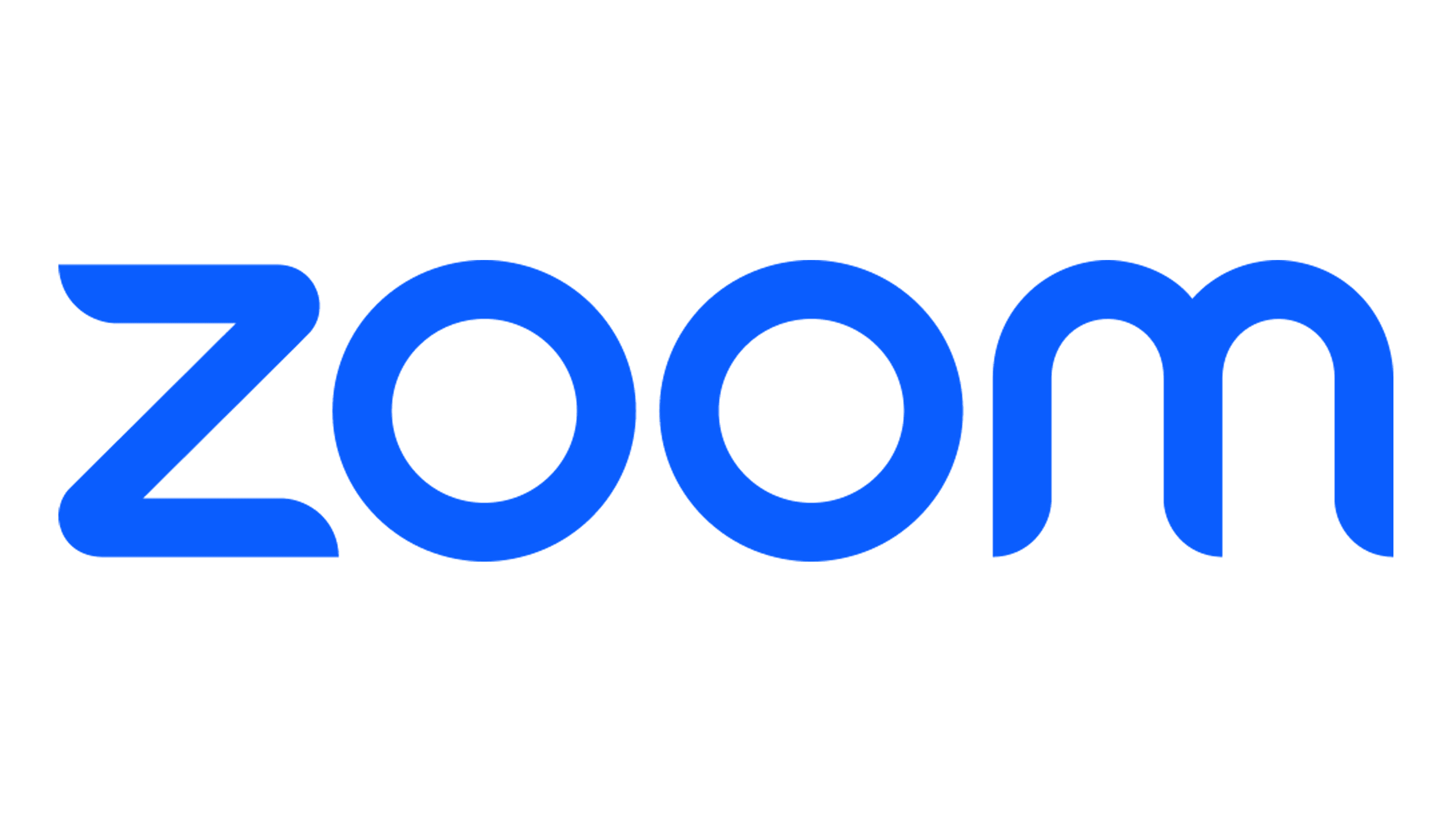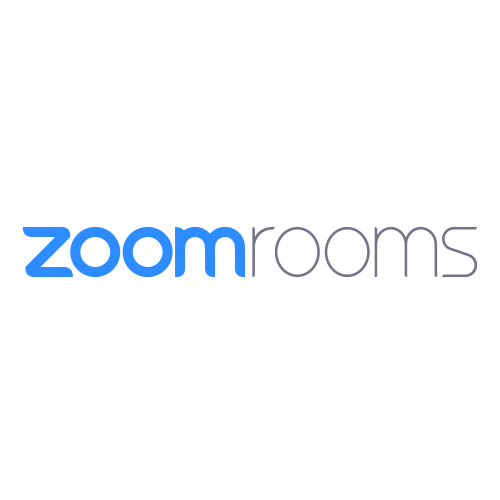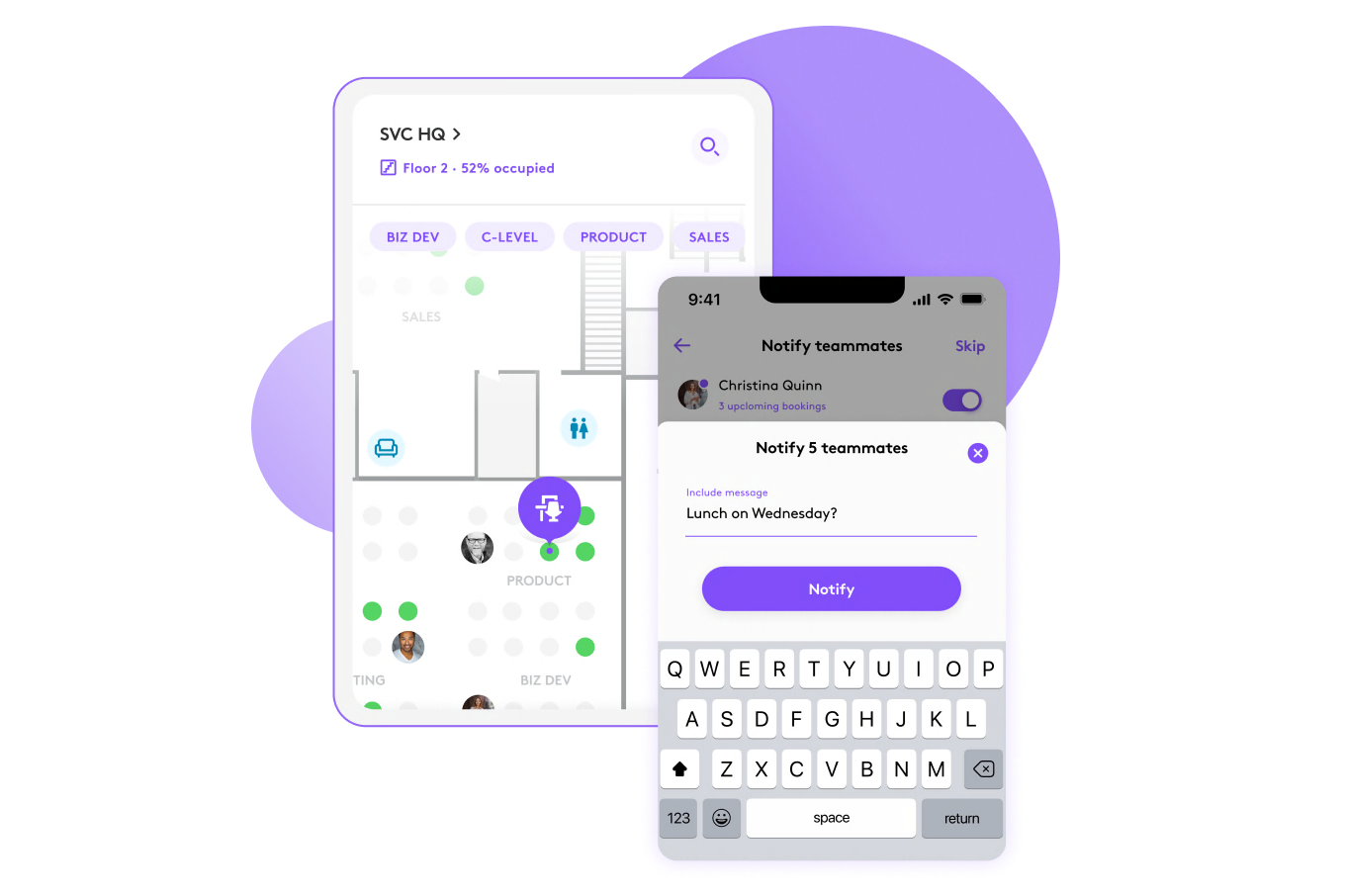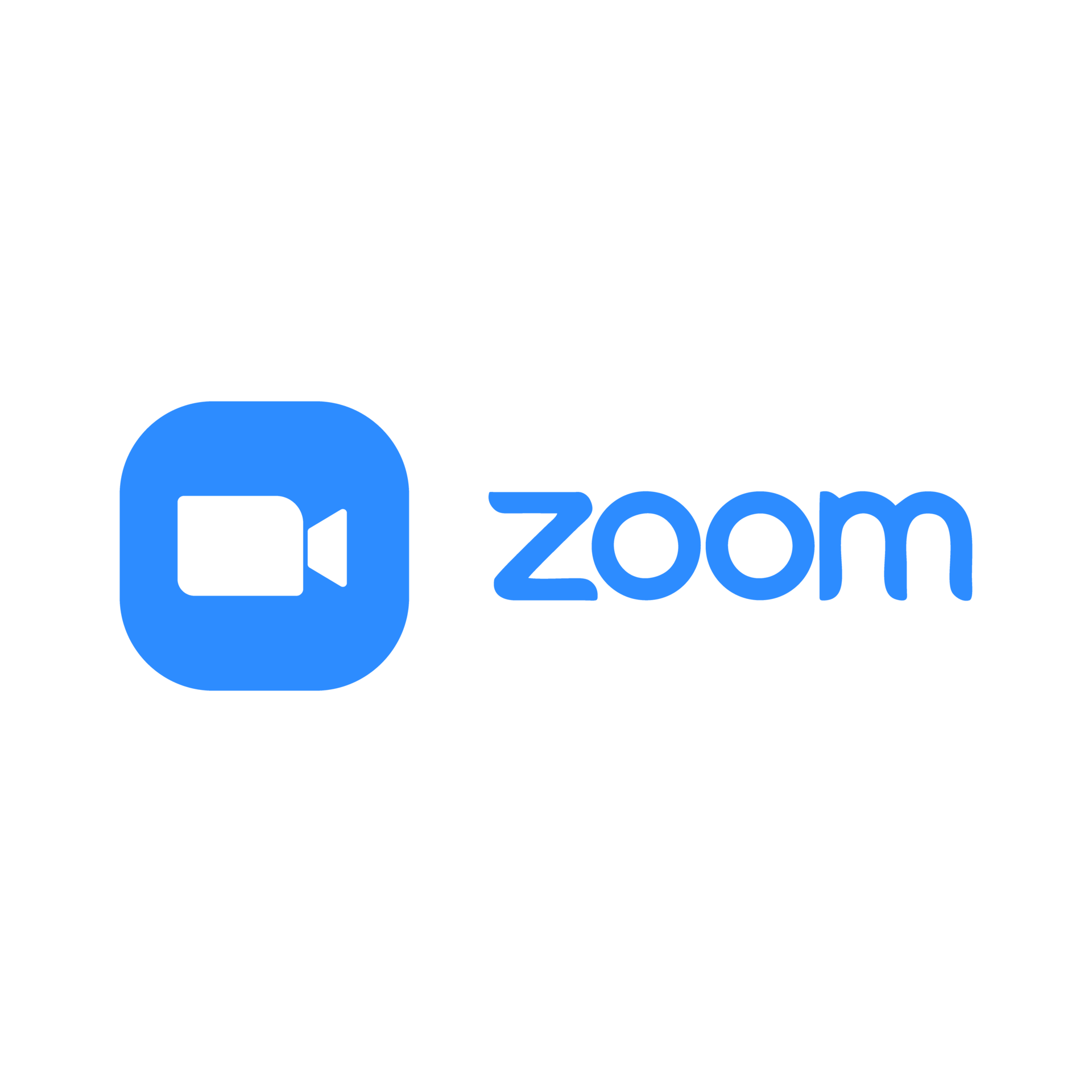Como atualizar o aplicativo para desktop client do Zoom
Procedimento de como atualizar o aplicativo do Zoom para Windows e Mac.
Este vídeo possui legendas. Não esqueça de ativá-las caso necessário.
Transcrição de áudio:
Olá, pessoal, eu sou a Gabriela, e neste vídeo vamos aprender a atualizar o app do Zoom Client. Primeiramente será preciso logar na sua conta do Zoom no aplicativo para desktop. Após o login, na Página Inicial, você verá uma mensagem para atualizar a sua versão do client. Caso essa mensagem não apareça, vá até o canto superior direito da página sobre sua foto de perfil. Procure por 'Verificar atualizações' e clique sobre o campo. Feito isso, uma nova janela abrirá. Caso seu aplicativo já esteja na última versão, a janela mostrará uma mensagem que diz 'Você está atualizado'. Caso tenha alguma atualização disponível, o aplicativo irá informar qual é a versão, mostrará as notas desta nova versão e começará o download automaticamente. Em seguida, você terá a opção de atualizar o aplicativo ou deixar a atualização para mais tarde. Após a instalação, o aplicativo irá reiniciar, já atualizado na última versão. Caso a atualização tenha sido bem sucedida, você receberá uma mensagem que diz 'Seu cliente foi atualizado com sucesso'.
Eng: Procedure to update Zoom client app for Windows and Mac.
This video has english subtitles. Don't forget to turn it on if necessary.
Audio transcription:
Hi everyone, I'm Gabriela. In this video we're going to update the Zoom Client app. Firstly, you will have to log into your Zoom account on the desktop app. After logging in, you will see a message to update your client version on the Home page. In case of this message not popping up, navigate to the top right corner of the page, on your profile picture. Look for 'Check for updates' and click on it. After that, a new window is going to open. If your application is already on the latest version, the windows will show a message that reads 'You are up to date'. If there is an available update, the application will inform you which version it is, show the release noter for the new version, and will start the download automatically. You will then have the option to update the application or leave the update for later. After the installation, the application will restart, updated to the latest version. If the update was succesful, there is going to show a message that reads 'Your client was succesfully updated'.